Configurar Proxy: mudanças entre as edições
mSem resumo de edição |
|||
| Linha 1: | Linha 1: | ||
==O que é Proxy e para que serve?== | |||
<<Descritivo sucinto da utilidade do proxy >> | |||
==Navegadores== | ==Navegadores== | ||
Apresentamos aqui as configurações de proxy para os navegadores mais utilizados em nossa rede. Para outros softwares devem ocorrer variações de acesso à configuração, porém, as configurações automáticas de detecção de proxy devem funcionar. Em caso de dúvidas, entrar em contato com o suporte pelo ramal 1031 ou pelo e-mail: suporte@unicentro.br. | Apresentamos aqui as configurações de proxy para os navegadores mais utilizados em nossa rede. Para outros softwares devem ocorrer variações de acesso à configuração, porém, as configurações automáticas de detecção de proxy devem funcionar. Em caso de dúvidas, entrar em contato com o suporte pelo ramal 1031 ou pelo e-mail: suporte@unicentro.br. | ||
Edição das 11h43min de 23 de outubro de 2015
O que é Proxy e para que serve?
<<Descritivo sucinto da utilidade do proxy >>
Apresentamos aqui as configurações de proxy para os navegadores mais utilizados em nossa rede. Para outros softwares devem ocorrer variações de acesso à configuração, porém, as configurações automáticas de detecção de proxy devem funcionar. Em caso de dúvidas, entrar em contato com o suporte pelo ramal 1031 ou pelo e-mail: suporte@unicentro.br.
Atenção! Para usuários do sistema operacional Microsoft Windows Vista a detecção automática não funciona no Internet Explorer. Para resolver o problema basta utilizar a configuração manual. Endereço: proxy.unicentro.br | Porta: 8080.
Mozilla Firefox - Windows
1. Clicar no menu "Ferramentas > Opções..."
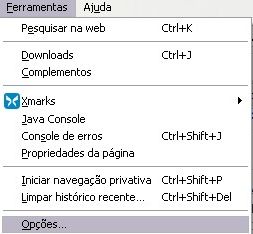
2. Na tela de opções, clicar em "Avançado"
Na opção "Avançado", selecionar a aba "Rede".
Clicar no botão "Configurar conexão..."
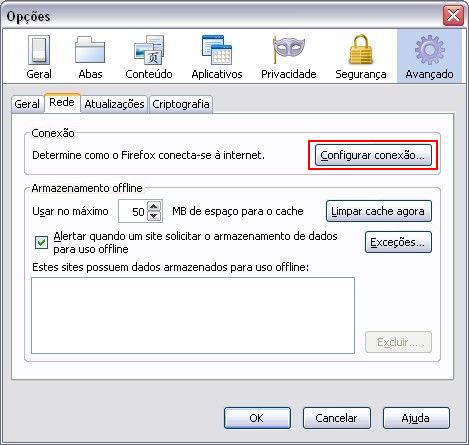
3. Na tela "Configurar conexão"
Selecionar a opção "Autodectar as configurações de proxy para esta rede"
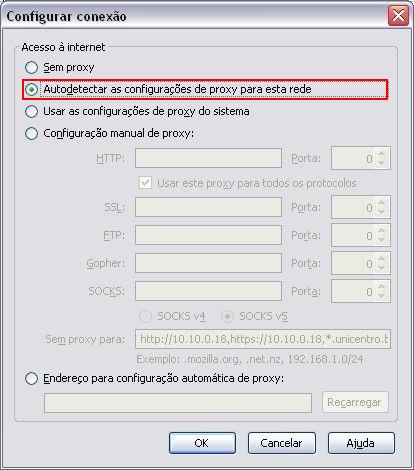
Mozilla Firefox - Linux
1. Clicar no menu "Editar > Preferências"
Clicar na opção "Avançado" e na aba "Rede", como mostrado a seguir.
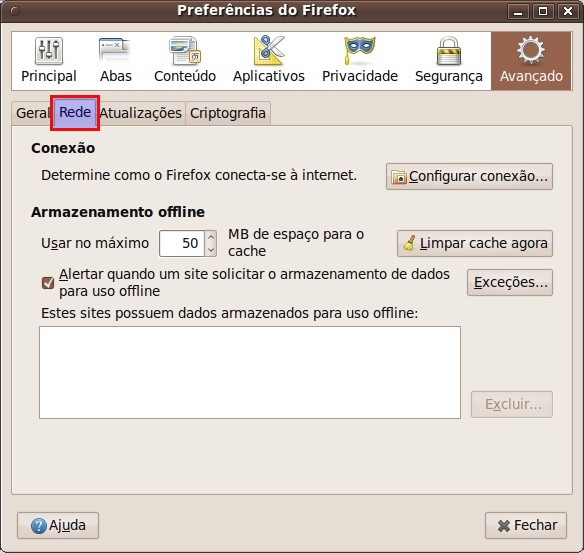
2. Clicar no botão "Configurar conexão..."
![]()
3. A tela exibida está representada abaixo.
Nesta tela, selecionar a opção "Autodectectar as configurações de proxy para esta rede"
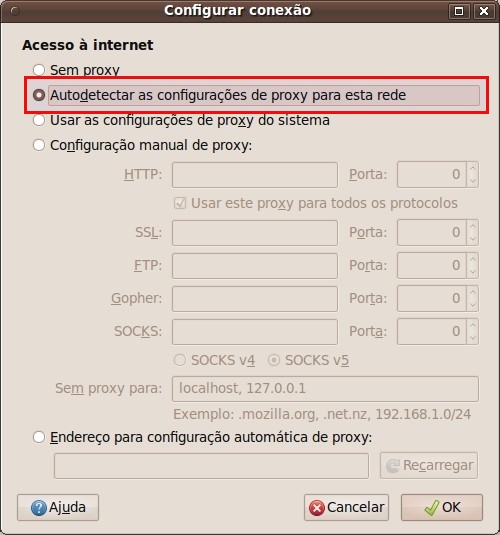
Internet Explorer 8
1. Clicar no menu "Ferramentas > Opções da Internet".
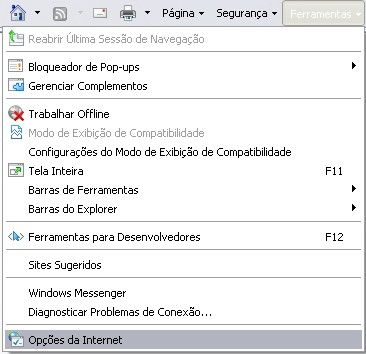
2. Será mostrada a janela abaixo. Clicar na aba "Conexões".
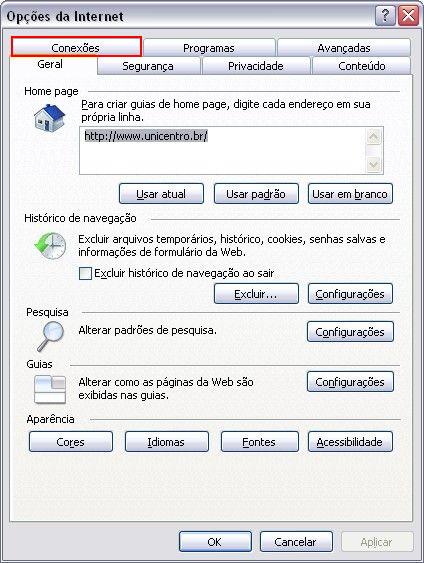
3. Na aba conexões, clicar no botão "Configurações da LAN".
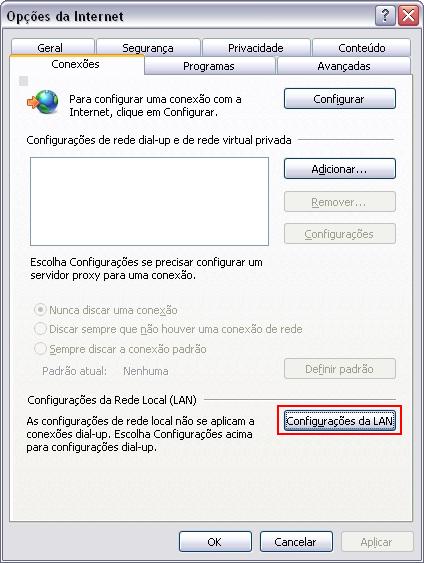
4. A tela que deverá ser mostrada está representada abaixo.
Nessa tela, selecionar a opção "Detectar automaticamente as configurações".

Ambiente Gnome - Ubuntu 9.10
1. Acessar o menu "Sistema > Preferências > Proxy da rede".
A tela exibida está representada abaixo.
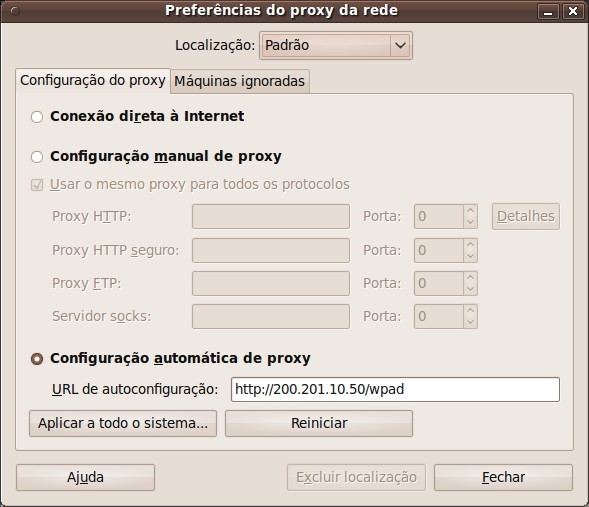
2. Nessa tela, clicar em "Configuração automática de proxy".
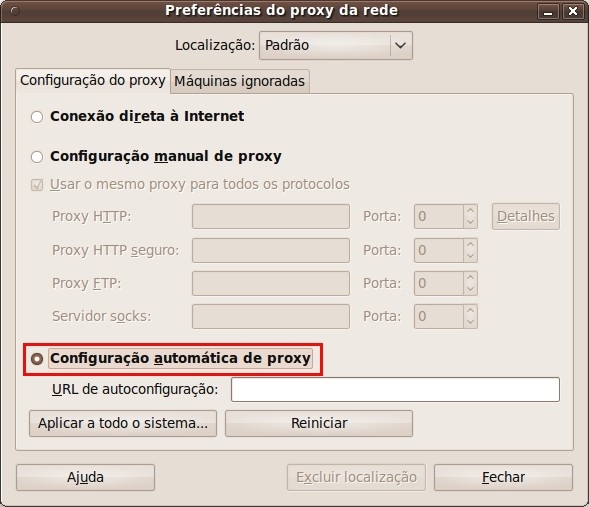
3. Digitar a URL, como mostrado abaixo.
URL: http://200.201.10.50/wpad

4. Para ativar a configuração, clicar no botão "Aplicar a todo o sistema..."
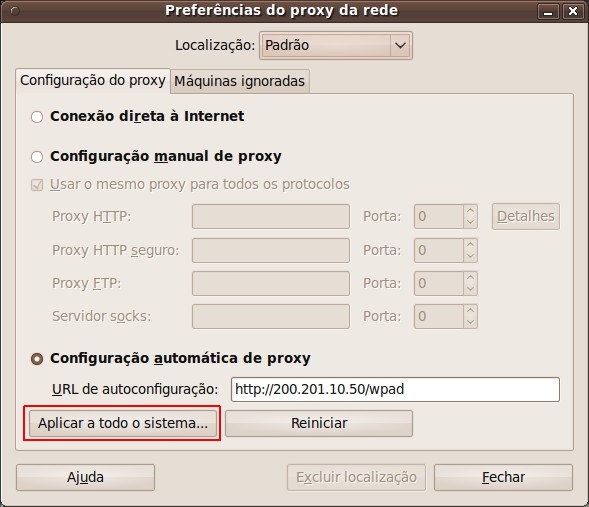
5. A configuração está concluída, basta clicar no botão "Fechar".
Como configurar o Skype
Clique aqui para ver como configurar o Skype para uso na rede da Unicentro.
